أفضل 3 محررين لعلامات WMV لا يمكنك تفويتها: عبر الإنترنت وغير متصل
تعمل علامات الفيديو الصحيحة على تسهيل التعامل مع الملفات وفرزها وتحديد موقع ملف الفيديو المطلوب بسرعة. ولكن مع تنزيل معظم مقاطع الفيديو عبر الإنترنت ، فإنها تحتاج أحيانًا إلى علامات مناسبة. نتيجة لذلك ، ليس من السهل إدارة وتنظيم الملفات. هذا هو سبب عمل هذا المنشور. لمساعدة المستخدمين الذين يرغبون في تحرير البيانات الوصفية لملفات WMV الخاصة بهم بسهولة وسرعة. مع ما يقال ، سوف نعرض لك البرامج التي يمكنك استخدامها لتعديل علامات ملفات WMV الخاصة بك. إلى جانب ذلك ، سوف نوضح عملية تحرير البيانات الوصفية لـ WMV. تحقق من اختيارنا بعناية بيانات تعريف WMV المحررين.
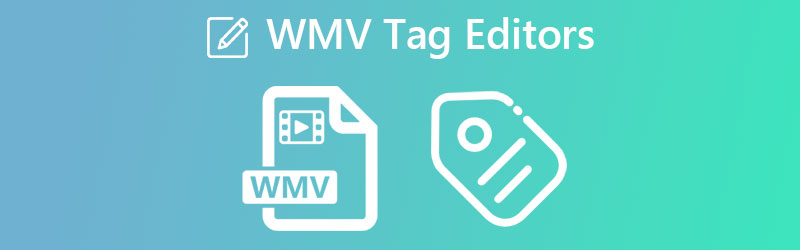
محتوى الصفحة
الجزء 1. أفضل محرر علامات WMV لنظامي التشغيل Windows و Mac
لنفترض أنك تبحث عن برنامج يمكنك من تحرير علامات ملفات الفيديو الخاصة بك. يمكنك الاعتماد على محول الفيديو فيدمور. تقبل هذه الأداة العديد من تنسيقات ملفات الفيديو ، مثل WMV و MP4. الشيء نفسه ينطبق على الملفات الصوتية. يمكنك إضافة أي تنسيق ملف صوتي إلى البرنامج وتعديل خصائصها وعلاماتها. على وجه الخصوص ، يمكنك تحرير العنوان والفنان والنوع والمسار وغير ذلك الكثير. بصرف النظر عن ذلك ، من الممكن إضافة التعليقات والصور المصغرة إلى ملف الفيديو.
بمجرد وجود تعليق وصورة مصغرة ، سيكون من السهل عليك التعرف على مقطع فيديو أو فيلم. يمكن للمستخدمين أيضًا تعديل مدة الفيديو ، والتوجيه ، وما إلى ذلك. تقريبًا كل ما تحتاجه لتحرير الوسائط موجود في هذا البرنامج. يمكن أن يكون مفيدًا بعدة طرق. لمزيد من التدقيق في محرر البيانات الوصفية WMV ، تحقق من الإيجابيات والسلبيات أدناه.
الايجابيات
- متوافق مع أجهزة كمبيوتر Windows و Mac.
- يقبل مجموعة متنوعة من تنسيقات الملفات.
- أضف غلاف فني وتعليقات إلى ملف وسائط.
- الوصول إلى عدد كبير من الأدوات في مكان واحد.
سلبيات
- يمكنه التعامل مع تحرير البيانات الوصفية لملف وسائط واحد في كل مرة.
- بعض الأدوات محدودة في الإصدار المجاني.
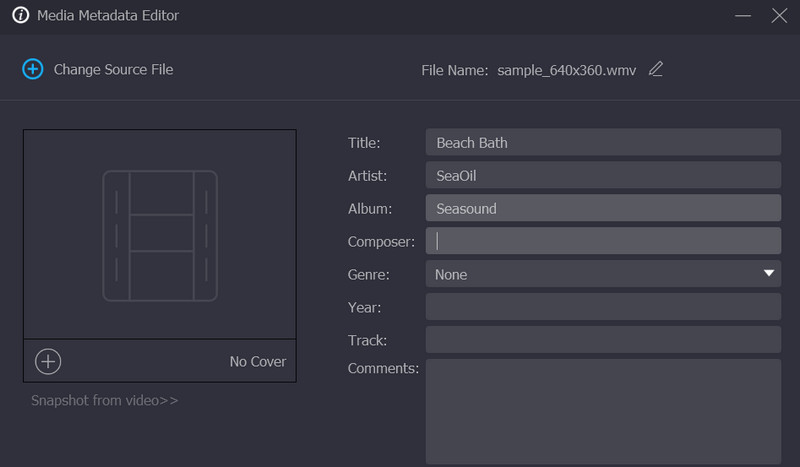
الجزء 2. محرر البيانات الوصفية عبر الإنترنت لـ WMV
من الرائع أيضًا استخدام البرامج عبر الإنترنت ، لذلك لن تضطر إلى تنزيل البرامج واستهلاك مساحة على جهاز الكمبيوتر الخاص بك. في هذه الحالة ، ستكون العملية مريحة. علاوة على ذلك ، يمكنك إنجاز مهمتك في تحرير البيانات الوصفية لـ WMV في أي وقت وفي أي مكان.
Metadata2Go هو برنامج قائم على الويب يدعم جميع أنواع الملفات ، بما في ذلك الصور والمستندات ومقاطع الفيديو وما إلى ذلك ، ويتيح لك التحقق من البيانات الوصفية لملفات الوسائط الخاصة بك. كما أنه يوفر عارض البيانات الوصفية عبر الإنترنت مجانًا. لذلك ، لا يتعين عليك إنفاق سنت واحد فقط لعرض البيانات الوصفية لملفات فيديو WMV الخاصة بك. بصرف النظر عن تحرير البيانات الوصفية ، يمكنك أيضًا تحويل الملفات ومسح جميع البيانات بنقرة واحدة. ومع ذلك ، يمكنك الحصول على أفضل ما في العالمين. أحدهما لتغيير تنسيق الملف ، والآخر لمحو البيانات الأولية للملفات أو إزالتها.
الايجابيات
- لم يتم تنفيذ قيود حجم الملف.
- يمكن للمستخدمين تعديل وإزالة بيانات EXIF.
- يتم دعم الملفات مثل المستندات ومقاطع الفيديو والصور.
سلبيات
- بعض البيانات الوصفية لتنسيقات الملف غير متاحة للتحرير.
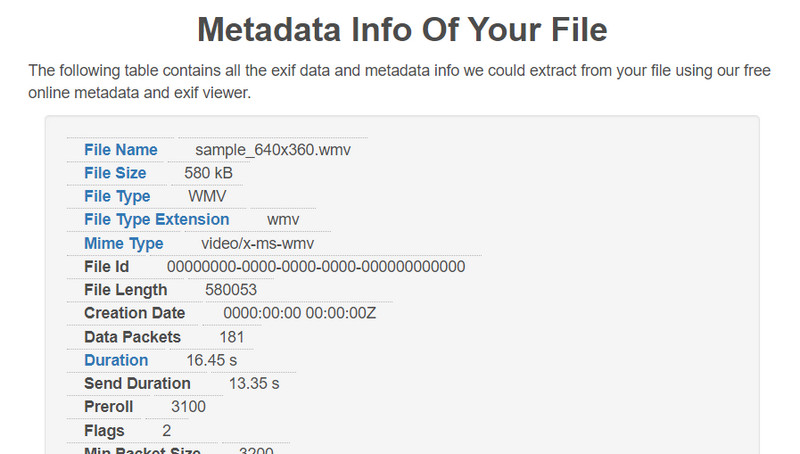
الجزء 3. كيفية تحرير البيانات الوصفية WMV
إذا وجدت نفسك بدأت بالفعل في تحرير بيانات تعريف WMV ، فيمكنك استخدام ملفات محول الفيديو فيدمور كمحرر علامات WMV الموثوق به. هنا ، سنوضح لك عملية تحرير البيانات الوصفية لـ WMV خطوة بخطوة. تحقق من الإرشادات التعليمية كمرجع.
الخطوة 1: احصل على الأداة وابدأ في استخدامها
يجب عليك تنزيل التطبيق قبل أن تتمكن من تعديل البيانات الوصفية لملفك. يمكنك تحقيق ذلك عن طريق اختيار أي من الرموز المميزة تنزيل مجاني أدناه. يتضمن كل من نظام التشغيل Mac OS ونظام التشغيل Windows أزرارًا لتنزيله. بعد ذلك ، يجب أن تبدأ تشغيله وإعداده على جهاز الكمبيوتر الخاص بك.
الخطوة 2. افتح محرر البيانات الوصفية للوسائط
عند تحميل التطبيق لأول مرة ، قد تلاحظ بعض علامات التبويب في الأعلى. ال صندوق الأدوات علامة التبويب واحدة منهم. حدد علامة التبويب هذه للعثور على الخيار الذي تبحث عنه. يختار محرر البيانات الوصفية للوسائط، الخيار الأول في القائمة ، لبدء تحرير البيانات الوصفية للوسائط الخاصة بك.
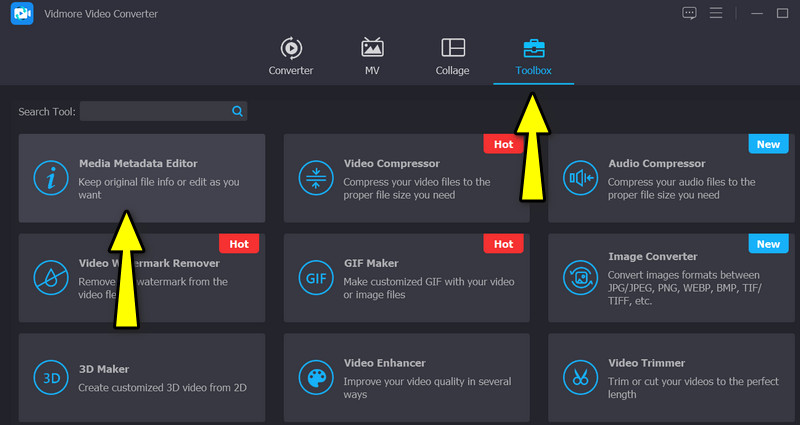
الخطوة 3. قم بتضمين فيديو WMV المفضل
بعد النقر فوق خيار محرر البيانات الوصفية ، سيظهر مربع حوار. من هنا ، سترى علامة زائد تسمح لك بتضمين الفيديو المفضل لديك. لذلك ، ضع علامة في زائد زر التوقيع وابحث عن ملف WMV الهدف الذي ترغب في تحريره. بعد ذلك مباشرة ، سترى واجهة أخرى لتحرير البيانات الوصفية.
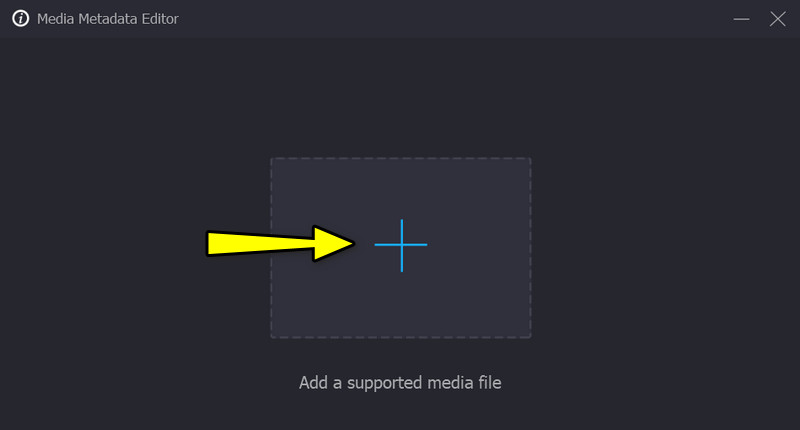
الخطوة 4. قم بتعديل المعلومات وحفظ التعديلات
هذه المرة ، حدد حقلاً معينًا لبيانات وصفية معينة. بحلول ذلك الوقت ، يمكنك تحرير البيانات الوصفية عن طريق إدخال البيانات المناسبة. بمجرد الانتهاء من التحرير ، احفظ التغييرات عن طريق النقر فوق حفظ زر في الزاوية اليمنى السفلية.
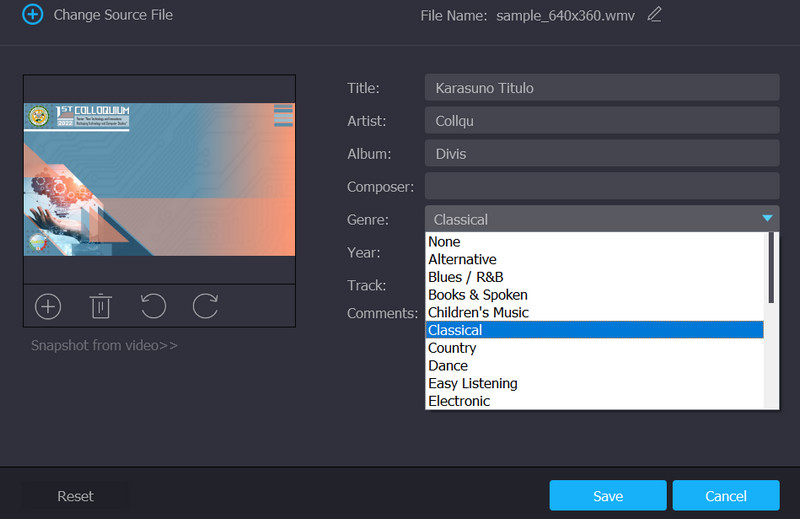
الجزء 4. أسئلة وأجوبة حول محرر علامات WMV
هل يمكنني عرض البيانات الوصفية لـ WMV على Windows Media Player؟
إذا قمت بفتح ملف WMV باستخدام Windows Media Player لعرض البيانات الوصفية ، فلن تتمكن من عرضها. من ناحية أخرى ، يمكنك الوصول إلى البيانات الوصفية باستخدام قائمة الخصائص. حدد موقع ملف WMV وانقر فوقه بزر الماوس الأيمن. بعد ذلك ، حدد الخصائص وانتقل إلى علامة التبويب التفاصيل.
كيف يمكنني تحرير بيانات تعريف WMV على نظام Mac؟
يمكن أن يساعدك سطح المكتب الذي ذكرناه أعلاه في تحرير بيانات تعريف WMV على أجهزة الكمبيوتر التي تعمل بنظام Windows و Mac. وبالتالي ، إذا كنت ترغب في تحرير بيانات تعريف WMV على جهاز Mac الخاص بك ، فيمكنك استخدام البرنامج أعلاه. ما عليك سوى تحديد المثبت الصحيح لنظام تشغيل جهاز الكمبيوتر الخاص بك.
هل يمكنني تحرير بيانات تعريف WMV باستخدام VLC؟
نعم ، من الممكن تحرير البيانات الوصفية لـ WMV باستخدام VLC. افتح الفيديو باستخدام هذا البرنامج وانتقل إلى قائمة الأدوات. بعد ذلك ، حدد معلومات الوسائط وقم بتحرير البيانات الوصفية لملف WMV الخاص بك.
خاتمة
ها أنت ذا! إذا كانت ملفات WMV الخاصة بك تحتوي على علامات بيانات وصفية غير دقيقة ، فيمكنك استخدام الأدوات لمساعدتك. هناك محرري علامات WMV للمستخدمين المتصلين وغير المتصلين. لذلك ، اختر الأداة أو الطريقة التي تناسب احتياجاتك بشكل أفضل.


